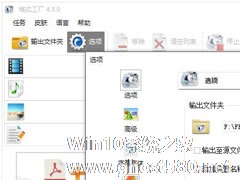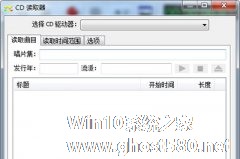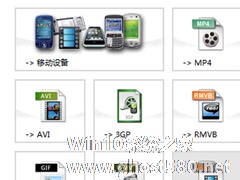-
GoldWave如何进行音频文件格式转换 GoldWave转换音频格式的方法
- 时间:2024-05-21 15:52:53
大家好,今天Win10系统之家小编给大家分享「GoldWave如何进行音频文件格式转换 GoldWave转换音频格式的方法」的知识,如果能碰巧解决你现在面临的问题,记得收藏本站或分享给你的好友们哟~,现在开始吧!
GoldWave如何进行音频文件格式转换?GoldWave是一款音频处理软件,用户可以使用其对音频进行编辑应用。想要使用GoldWave进行音频文件格式转换,具体该怎么操作?下面就是GoldWave如何进行音频文件格式转换,一起来看一下。
首先运行软件进入主界面,打开需要编辑的音频文件。你可以直接将音频文件拖入到软件中,也可以直接点击上方【菜单】——【打开】来导入音频文件。

然后再次点击上方菜单栏中的【文件】–【另存为】,弹出另存为的对话框,我们可以修改文件的名称,然后在文件类型下拉框中选择自己所需要的音频格式,在保存类型中我们可以看到很多音频格式。

转换音频格式可能对音频的质量也有多影响,点击属性来修改音频的属性。最后点击确认即可。

上面就是GoldWave如何进行音频文件格式转换,大家学会了吗?更多相关教程,请继续关注系统之家。
以上就是关于「GoldWave如何进行音频文件格式转换 GoldWave转换音频格式的方法」的全部内容,本文讲解到这里啦,希望对大家有所帮助。如果你还想了解更多这方面的信息,记得收藏关注本站~
【Win10系统之家文②章!】
相关文章
-

GoldWave如何进行音频文件格式转换 GoldWave转换音频格式的方法
GoldWave如何进行音频文件格式转换?GoldWave是一款音频处理软件,用户可以使用其对音频进行编辑应用。想要使用GoldWave进行音频文件格式转换,具体该怎么操作?下面就是GoldWave如何进行音频文件格式转换,一起来看一下。
首先运行软件进入主界面,打开需要编辑的音频文件。你可以直接将音频文件拖入到软件中,也可以直接点击上方【菜单】——【打开】来导入音频文件... -
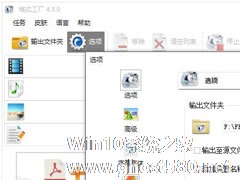
想必熟悉格式工厂的用户都知道,格式工厂是一款支持转换所有主流格式的视频及音频文件的软件,但尽管格式工厂的功能很稳定也很强大,依旧还是会因为各种各样的原因导致转换出错,所以为了能及时知道错误并处理问题,我们最好是开启格式工厂的错误通知。下面,我们就一起往下看看格式工厂开启错误通知的方法吧!
方法步骤
1、打开格式工厂,点击进入上方的选项;
2、在界面... -
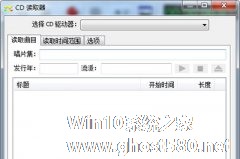
GoldWave如何读取CD GoldWave进行CD读取的方法
GoldWave如何读取CD?GoldWave是一款音乐编辑软件,用户可以使用其对声音进行编辑。GoldWave想要读取CD,具体该怎么操作?下面就是GoldWave进行CD读取的方法,一起来看一下。
在“工具”菜单有一个“CD读取器”,可以方便地将CD音乐光盘中的音轨存为声音文件。先在光驱中放入音乐光盘,打开“CD读取器”窗口,里面列出了当前CD光盘中的所有曲目,根据需... -
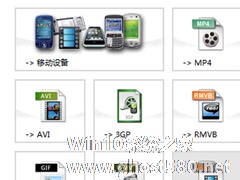
格式工厂如何转换RMVB?当我们在使用格式工厂时想要转换RMVB应该如何操作呢?今天小编就给大家带来格式工厂转换RMVB的具体方法步骤,让我们一起来看看吧。
方法/步骤
1、首先我们点击左边格式栏中的RMVB,这个代表你要将视频转换成这个格式,而不是我的原视频是RMVB格式。
2、接着在里面添加要转换的文件,这里拿一个MP4文件为例子。
...